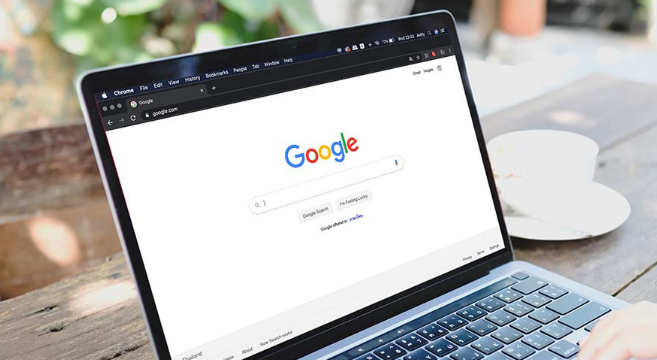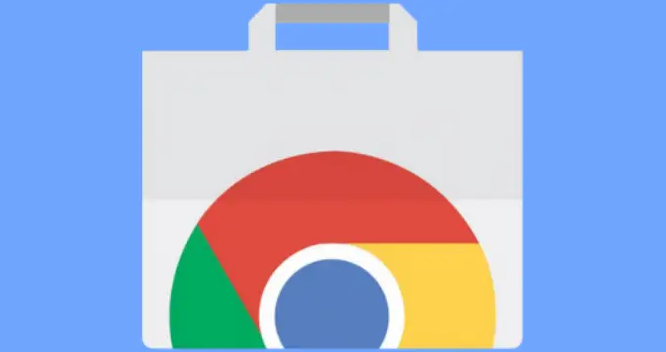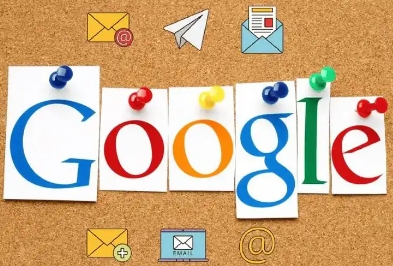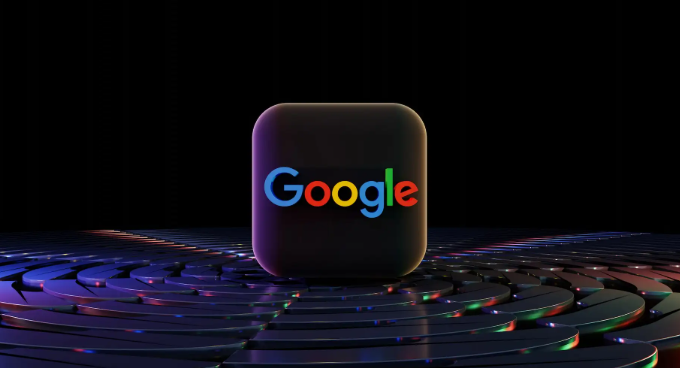详情介绍

检查网络连接状态,确保设备已连接到稳定的互联网。尝试切换不同的Wi-Fi或移动数据网络,重新加载页面查看是否恢复同步功能。若使用代理服务器,暂时关闭后直接连接网络进行测试。
确认谷歌账户信息有效且未过期。登录网页版Gmail检查账户状态,进入账户设置核对密码管理器等同步选项是否开启。在其他设备上尝试登录同一账号,验证是否仅当前设备出现异常。如有必要,退出当前账号后重新登录并完成双重验证流程。
清除浏览器缓存与残留数据。点击右上角三个点打开菜单,选择“设置”进入“隐私设置和安全性”,点击“清除浏览数据”,勾选“缓存的图片和文件”“Cookie及其他网站数据”,时间范围选“全部”,执行清理操作后重启浏览器。若问题持续,可进一步卸载并重新安装最新版Chrome浏览器。
更新浏览器至最新版本。通过菜单中的“帮助→关于Google Chrome”检查更新,安装所有可用补丁。若新版仍存在问题,可尝试回退至之前稳定版本进行测试。同时检查是否存在第三方扩展程序干扰同步机制,临时禁用可疑插件后重复同步操作。
重置同步配置强制刷新状态。进入同步设置页面点击“暂停同步”,等待10秒后再次点击“恢复同步”。若无效,注销当前账号并重新登录,系统将自动重建同步链接。对于移动端用户,前往设备设置中的应用管理区域,对Google相关应用执行“清除缓存”和“清除数据”操作。
通过上述步骤逐步排查并解决问题根源。实际运用时建议优先处理核心功能配置,再细化个性化选项调整。每次修改设置后观察浏览器行为变化,重点测试关键功能的可用性与系统资源的占用平衡,确保设置方案真正生效且未引入新的问题。